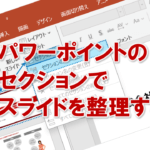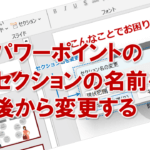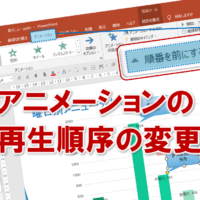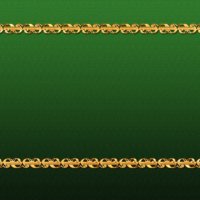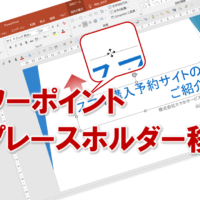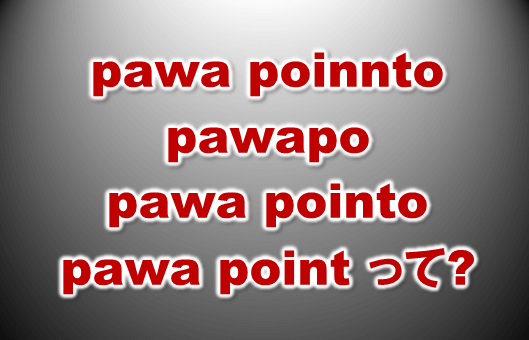パワーポイントのセクション単位で移動する
パワーポイントでプレゼンテーションを作成しているとき、全体のストリーを確認して、スライドの順番を入れ替えることってありますよね。
特に枚数の多いときに、「ここからここまで、ごそっと移動したい!」なんてこともあります。
そんなときには、セクション単位で移動です!
①セクションにマウスポインターを合わせます。
②クリックしたまま、少しマウスポインターを動かします。
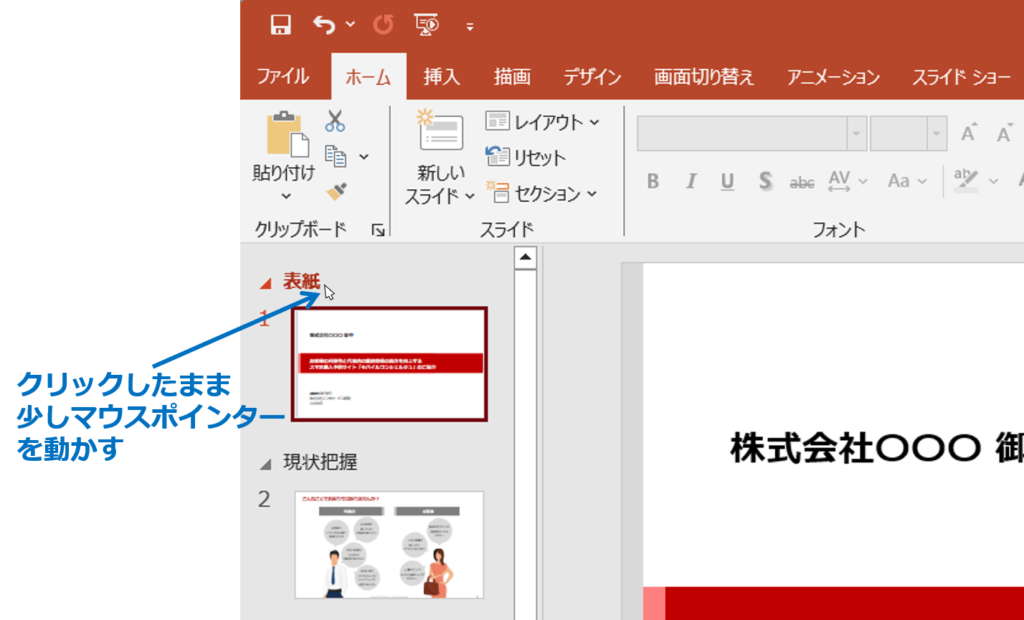
③セクショ名だけが表示されるので、移動したい位置までドラッグします。
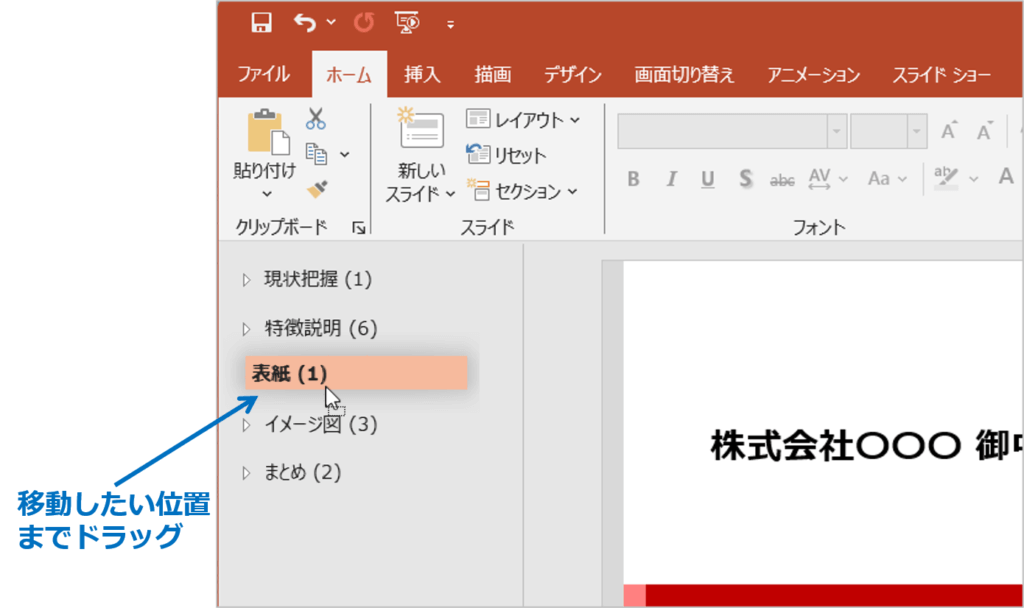
④セクション単位で移動され、順番が入れ替わります。
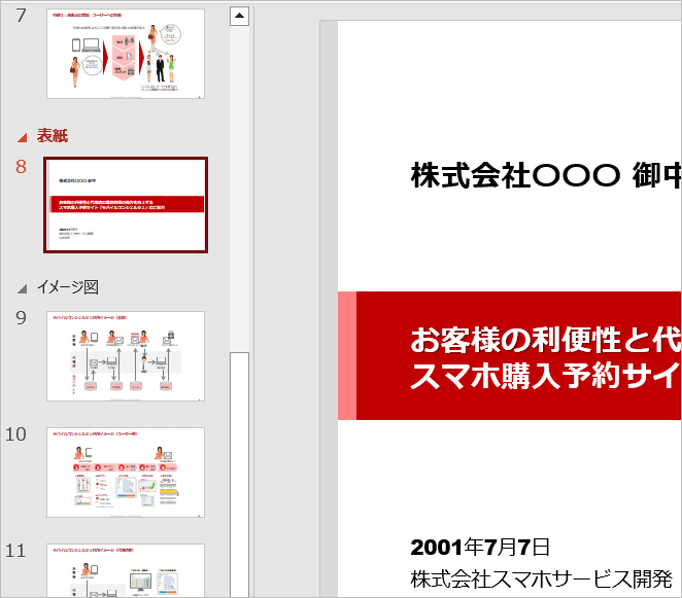
セクションに含まれる全てのスライドが、一緒に移動されるので、カンタンに順番を入れ替えることができます。
パワーポイントのセクション単位で移動するに関する説明は以上です。
これでアナタもパワーポイントのセクション単位で移動するを理解してくださいね。
■よく読まれている記事はこちらです
- 都道府県別、市区町村別で地図を色分け、色塗りしたい!!
- オブジェクトの大きさや形が勝手に変更されないようにする
- 画像の部分的なぼかしのテクニック
- 「スライドショーの表示モニター」を選択し、プレゼンをスマートに!
- パワーポイントでRGBを確認する方法
-
カテゴリー
- オンラインマニュアル, パワーポイント, 基礎知識 タグ